1-6.サイト設定
サイトの詳細設定を行ないます。
1-6-1.基本設定
サイト作成に必要な基本設定を行ないます。
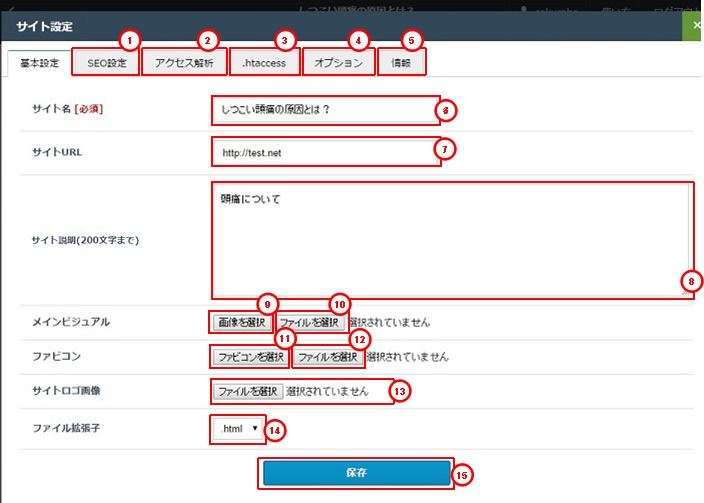
| No. | 説明 |
|---|---|
| ① |
SEO設定タブをクリックすると、SEO設定する画面を表示します。 |
| ② | アクセス解析タブをクリックすると、アクセス解析を設定する画面を表示します。 |
| ③ | .htaccessタブをクリックすると、.htaccessを設定する画面を表示します。 |
| ④ | オプションタブをクリックすると、ページタイトル区切り文字や日付のフォーマットなど、細かい設定ができる画面を表示します。 |
| ⑤ | 情報タブをクリックすると、サイトID、サイトが作成された日時、最終編集日時が確認できる画面を表示します。 |
| ⑥ | サイト名を入力します。(最大50文字まで) |
| ⑦ | サイトのURLを入力します。 |
| ⑧ | サイトの説明を入力します。(最大200文字まで) |
| ⑨ | アッチューマ提供メインビジュアルの画像を選択するウィンドウを表示します。 |
| ⑩ | ご自身のローカル環境から、画像ファイルを選択するウィンドウを表示します。 |
| ⑪ | アッチューマ提供のファビコンを選択するウィンドウを表示します。 |
| ⑫ | ご自身のローカル環境から、ファビコンのファイルを選択するウィンドウを表示します。 |
| ⑬ | ご自身のローカル環境から、サイトロゴ画像選択するウィンドウを表示します。 |
| ⑭ |
サイトのファイルを保存する形式を選択します。 .html:拡張子「html」のファイルに保存されます。 .php:拡張子「php」のファイルに保存されます。 ※予約投稿を行なう場合は、必ず拡張子「php」のファイルで保存してください。 |
| ⑮ | 設定内容を保存します。 |
1-6-2.SEO設定
タイトルタグやディスクリプション、キーワードを設定します。
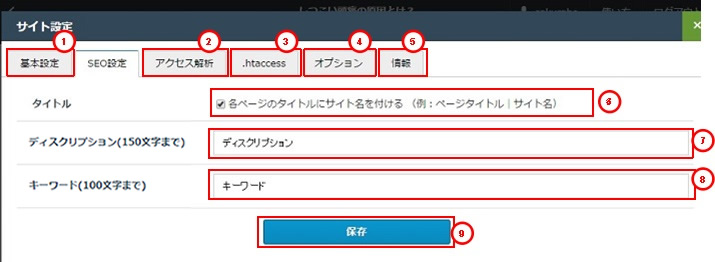
| No. | 説明 |
|---|---|
| ① | 基本設定タブをクリックすると、サイト作成に必要な基本設定を行なう画面を表示します。 |
| ② | アクセス解析タブをクリックすると、アクセス解析を設定する画面を表示します。 |
| ③ | .htaccessタブをクリックすると、.htaccessを設定する画面を表示します。 |
| ④ | オプションタブをクリックすると、ページタイトル区切り文字や日付のフォーマットなど、細かい設定ができる画面を表示します。 |
| ⑤ | 情報タブをクリックすると、サイトID、サイトが作成された日時、最終編集日時が確認できる画面を表示します。 |
| ⑥ |
サイト名をタイトルタグに表示をするか選択します。 タイトルタグの設定方法については「 2-6.タイトルタグの設定方法 」を参照ください。 |
| ⑦ |
ディスクリプションを入力します。(最大150文字まで)
ディスクリプションの設定方法については「 2-7.ディスクリプション、キーワードの設定方法 」を参照ください。 |
| ⑧ |
キーワードを入力します。(最大100文字まで)
キーワードの設定方法については「 2-7.ディスクリプション、キーワードの設定方法 」を参照ください。 |
| ⑨ | 設定した情報を保存します。 |
1-6-3.アクセス解析
アクセス解析を設定します。
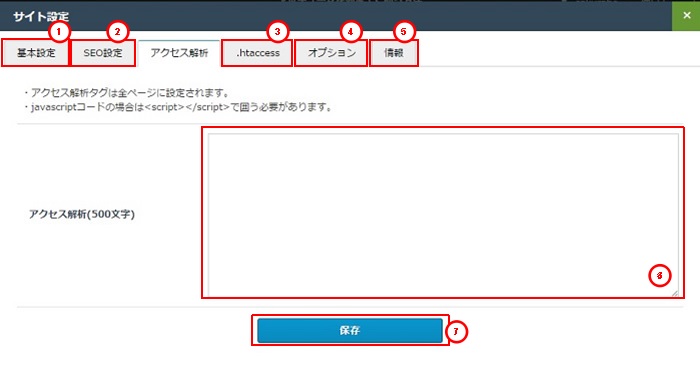
| No. | 説明 |
|---|---|
| ① | 基本設定タブをクリックすると、サイト作成に必要な基本設定を行なう画面を表示します。 |
| ② |
SEO設定タブをクリックすると、SEO設定する画面を表示します。 |
| ③ | .htaccessタブをクリックすると、.htaccessを設定する画面を表示します。 |
| ④ | オプションタブをクリックすると、ページタイトル区切り文字や日付のフォーマットなど、細かい設定ができる画面を表示します。 |
| ⑤ | 情報タブをクリックすると、サイトID、サイトが作成された日時、最終編集日時が確認できる画面を表示します。 |
| ⑥ |
アクセス解析タグを入力します。(最大500文字) ※アクセス解析タグは全ページに設定されます。 |
| ⑦ | 設定した情報を保存します。 |
1-6-4.htaccess
ウェブサーバープログラムであるApacheの動作を制御するためのコードを入力します。
※サーバーによっては.htaccessファイルの機能に制限があったり、.htaccessファイルそのものが使えない場合があります。
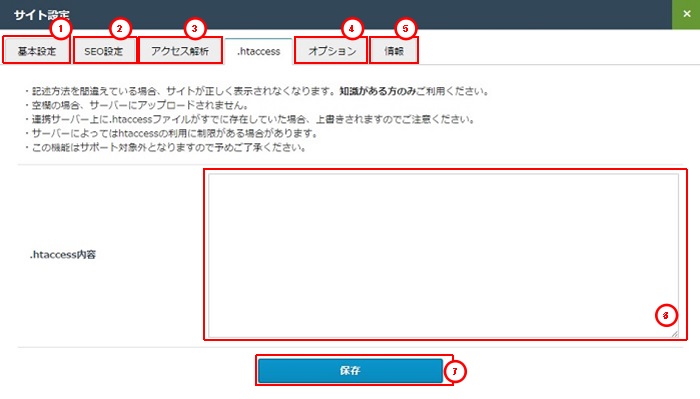
| No. | 説明 |
|---|---|
| ① | 基本設定タブをクリックすると、サイト作成に必要な基本設定を行なう画面を表示します。 |
| ② |
SEO設定タブをクリックすると、SEO設定する画面を表示します。 |
| ③ | アクセス解析タブをクリックすると、アクセス解析を設定する画面を表示します。 |
| ④ | オプションタブをクリックすると、ページタイトル区切り文字や日付のフォーマットなど、細かい設定ができる画面を表示します。 |
| ⑤ | 情報タブをクリックすると、サイトID、サイトが作成された日時、最終編集日時が確認できる画面を表示します。 |
| ⑥ | Apacheの動作を制御するためのコードを入力します。 |
| ⑦ | .htaccess内容を保存します。 |
1-6-5.オプション
オプションとして、ページタイトル区切り文字や日付のフォーマットなど、細かい設定を行なうことができます。
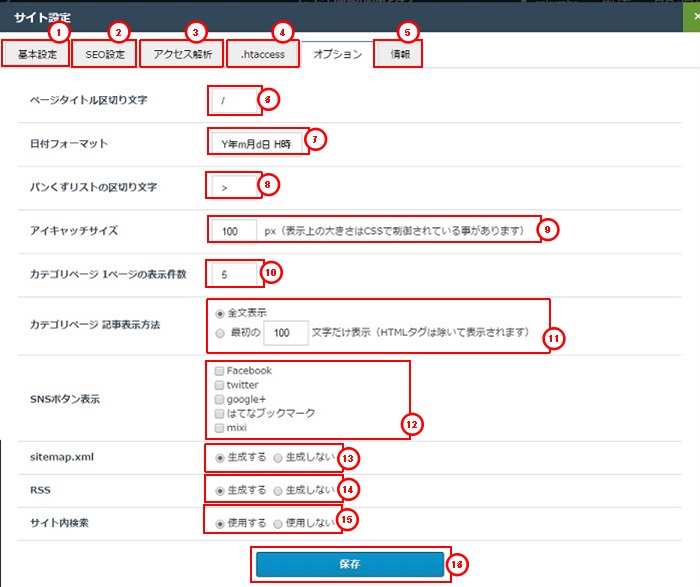
| No. | 説明 |
|---|---|
| ① | 基本設定タブをクリックすると、サイト作成に必要な基本設定を行なう画面を表示します。 |
| ② |
SEO設定タブをクリックすると、SEO設定する画面を表示します。 |
| ③ | アクセス解析タブをクリックすると、アクセス解析を設定する画面を表示します。 |
| ④ | .htaccessタブをクリックすると、.htaccessを設定する画面を表示します。 |
| ⑤ | 情報タブをクリックすると、サイトID、サイトが作成された日時、最終編集日時が確認できる画面を表示します。 |
| ⑥ |
ページタイトル区切り文字を指定することができます。 初期設定では「|」が設定されています。 |
| ⑦ |
日付フォーマットを指定することができます。 サイト内で表示される日付が指定した日付フォーマットで表示されるようになります。 |
| ⑧ |
パンくずリストの区切り文字を指定できます。 初期設定では「>」が設定されています。 |
| ⑨ |
アイキャッチ画像のサイズを入力します。 ※但し、テンプレートによりアイキャッチ画像のサイズが制御されている場合があります。 |
| ⑩ | カテゴリページの表示件数を入力します。 |
| ⑪ |
カテゴリページの記事の表示方法を選択します。 全文表示:各ページの全文が一覧に表示されます。 最初のXX文字だけ表示:各ページの本文が指定した文字数分だけ一覧に表示されます。 |
| ⑫ |
設置するSNSボタンを選択します。 ※SNSボタンの設定場所は、利用するテンプレートにより異なります。 |
| ⑬ | サイトマップ(XML形式ファイル)を生成します。 |
| ⑭ | RSSファイル(XML形式ファイル)を生成します。 |
| ⑮ |
サイト内検索を使用するか選択します。 ※phpが利用できるサーバーでのみ動作可能です。 |
| ⑯ | オプションの内容を保存します。 |
1-6-6.情報
サイトID、サイトが作成された日時、サイトを編集した最終日時が確認できます。
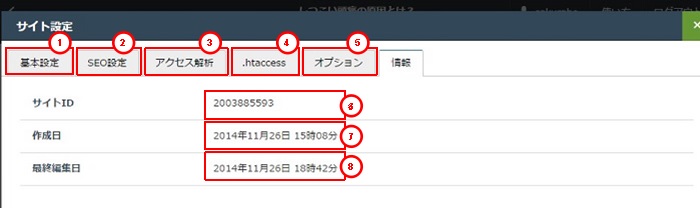
| No. | 説明 |
|---|---|
| ① | 基本設定タブをクリックすると、サイト作成に必要な基本設定を行なう画面を表示します。 |
| ② |
SEO設定タブをクリックすると、SEO設定する画面を表示します。 |
| ③ | アクセス解析タブをクリックすると、アクセス解析を設定する画面を表示します。 |
| ④ | .htaccessタブをクリックすると、.htaccessを設定する画面を表示します。 |
| ⑤ | オプションタブをクリックすると、ページタイトル区切り文字や日付のフォーマットなど、細かい設定ができる画面を表示します。 |
| ⑥ | サイトIDを表示しています。 |
| ⑦ | 作成日を表示しています。 |
| ⑧ | 最終編集日を表示しています。 |
